Tiesi linija „Word“. Kaip pašalinti ar pridėti eilutę „Word“ dokumente
Jei dažnai dirbate „Word“, anksčiau ar vėliau turėsite sukurti horizontalią liniją virš arba po tekstu. Tai labai patogu, kai reikia sukurti konkretaus dokumento šabloną.
Yra daug būdų, kaip tai padaryti programoje „Word“, tačiau mes apsvarstysime paprasčiausius šios problemos sprendimo būdus.
Horizontalios „Word 2003“ linijos
Pirmiausia padedame žymeklį reikiamoje vietoje. Eikite į meniu „Formatas“ ir ten pasirinkite elementą „Rėmeliai ir užpildymas“. Meniu „Tipas“ pasirinkite reikiamą eilutę ir spustelėkite „Gerai“. Dabar mūsų pasirinkta eilutė priklausys visai pastraipai. Jei jums reikia tik tam tikros eilutės dalies, geriausia naudoti langelių įterpimą. Ten taip pat reikės pažymėti matomas ir nematomas linijas.
Horizontalios „Word 2007“ ir naujesnių linijų linijos
Šioje „Word“ versijoje horizontali linija gali būti padaryta keliais būdais... Jei jums tiesiog reikia pabraukto teksto, galite naudoti mygtuką „H“ skiltyje „Pagrindinis“. Paprasčiausiai ir lengvai.
Norėdami sukurti liniją iš viršaus, kairės, dešinės (vertikaliai), turite pereiti į skyrių „Pastraipa“ ir atidaryti meniu „Sienos“. Čia galite pasirinkti reikalingą eilutę, po kurios galite saugiai įvesti tekstą. Jis bus renkamas jau eilute.
Taikant šį metodą, svarbu nepamiršti, kad klavišas „Enter“ pašalins eilutę. Todėl dokumentą reikia judėti tik „rodyklėmis“.
Jei jums reikalingas indeksas, bet nėra teksto, galite tai padaryti tiesiog laikydami nuspaudę klavišą „Shift“ ir paspausdami klavišą „-“ tiek kartų, kiek reikia. Gausite tokią eilutę kaip „______“ be teksto.
Dabar galite tai padaryti word programa horizontalios linijos.
Gera diena.
Šios dienos mažoje pamokoje norėčiau parodyti, kaip galite nubrėžti liniją programoje „Word“. Apskritai, tai gana dažnas klausimas, į kurį sunku atsakyti, nes neaišku, apie kurią liniją mes apskritai kalbame. Štai kodėl noriu išanalizuoti 4 skirtingų linijų kūrimo būdus.
Taigi, pradėkime ...
1 metodas
Tarkime, kad parašėte šiek tiek teksto ir po juo reikia nubrėžti tiesią liniją, t.y. pabrėžti. Tam „Word“ turi specialų pabraukimo įrankį. Tiesiog pirmiausia pasirinkite norimus simbolius, tada įrankių juostoje pasirinkite piktogramą „H“. Žiūrėkite žemiau pateiktą ekrano kopiją.
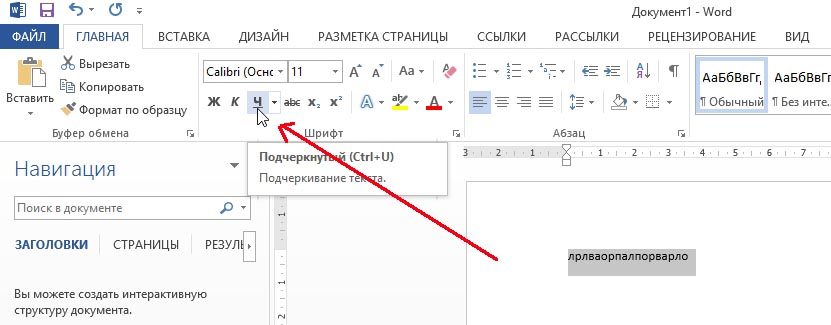
2 metodas
Klaviatūra turi specialus mygtukas - „brūkšnys“. Taigi, jei palaikysite nuspaudę mygtuką „Cntrl“ ir spustelėsite „-“, „Word“ pasirodys maža eilutė, kaip pabraukimas. Jei pakartosite operaciją kelis kartus, linijos ilgį galima gauti visame puslapyje. Žiūrėkite paveikslėlį žemiau.
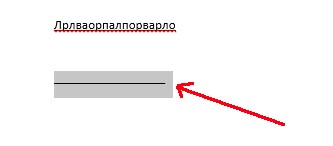
Paveikslėlyje parodyta linija, sukurta mygtukais "Cntrl" ir "-".
3 metodas
Šis metodas yra naudingas, kai norite nubrėžti tiesią liniją (o gal net daugiau nei vieną) bet kurioje lapo vietoje: vertikaliai, horizontaliai, skersai, įstrižai ir pan. Norėdami tai padaryti, eikite į meniu skyriuje „Įterpti“ ir pasirinkite įterpimo funkciją „Formos“. Tada tiesiog spustelėkite piktogramą tiesia linija ir įterpkite ją į norimą vietą, nurodydami du taškus: pradžią ir pabaigą.
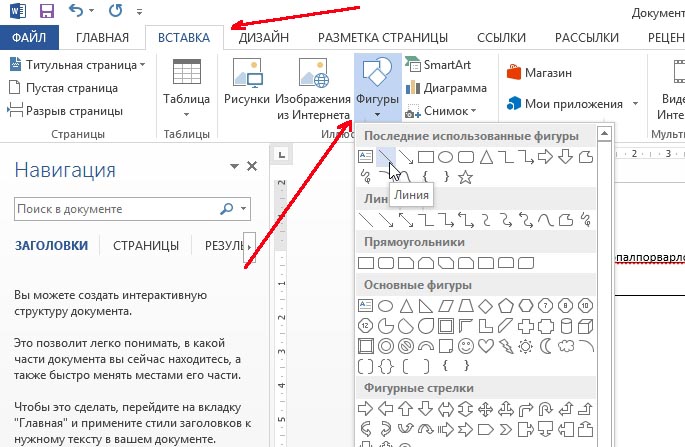
4 metodas
Pagrindiniame meniu yra dar vienas skirtas mygtukas, kurį galima naudoti kuriant eilutes. Norėdami tai padaryti, užveskite žymeklį ant jums reikalingos eilutės, tada pasirinkite mygtuką skydelyje „Sienos“ (esančiame skyriuje „NAMAI“). Toliau norima linija turėtų atsirasti tiesi linija per visą lapo plotį.
Paprastame „Word“ tekste eilutės naudojamos gana retai, tačiau jų negalima išvengti rengiant įvairias formas ar formas. Pabrėžti paruoštą tekstą yra gana paprasta, tačiau rengiant formas reikia pabraukti tuščią vietą ir, jei manote, kad ši forma bus užpildyta elektroniniu formatu, čia nepakanka įprasto pabraukimo. Toliau mes pažvelgsime, kaip padaryti "Word" eilutę skirtingi keliai, iš kurio kiekvienas gali pasirinkti tinkamą variantą.
Lengviausias būdas padaryti eilutę po tekstu „Word“ yra naudoti teksto pabraukimo meniu. Tokiu būdu galite pabraukti tekstą ir skirtukus. Bet naudokite tokį pabraukimą, kad eilutė būtų tuščioje vietoje, t. labai nepatogu tokiomis eilutėmis kurti laukus tolimesniam teksto įvedimui. Kai tokioje eilutėje parašomas tekstas, jai bus pritaikytas pabraukimas, tačiau visas tolesnis tekstas judės, o tai gali iškart sutrikdyti dokumento struktūrą.
Norėdami padaryti tokį paprastą teksto pabraukimą, kurį reikia padaryti skirtuke "Namai" skyriuje „Šriftas“ rasti piktogramą „Pabraukti tekstą“ir spustelėkite jį. Anksčiau pasirinktas tekstas bus pabrauktas, o visas kitas įvestas tekstas taip pat bus pabrauktas.
Jei spustelėsite rodyklę žemyn, galėsite pasirinkti skirtingų stilių pabraukimai ir tolygi linijos spalva.
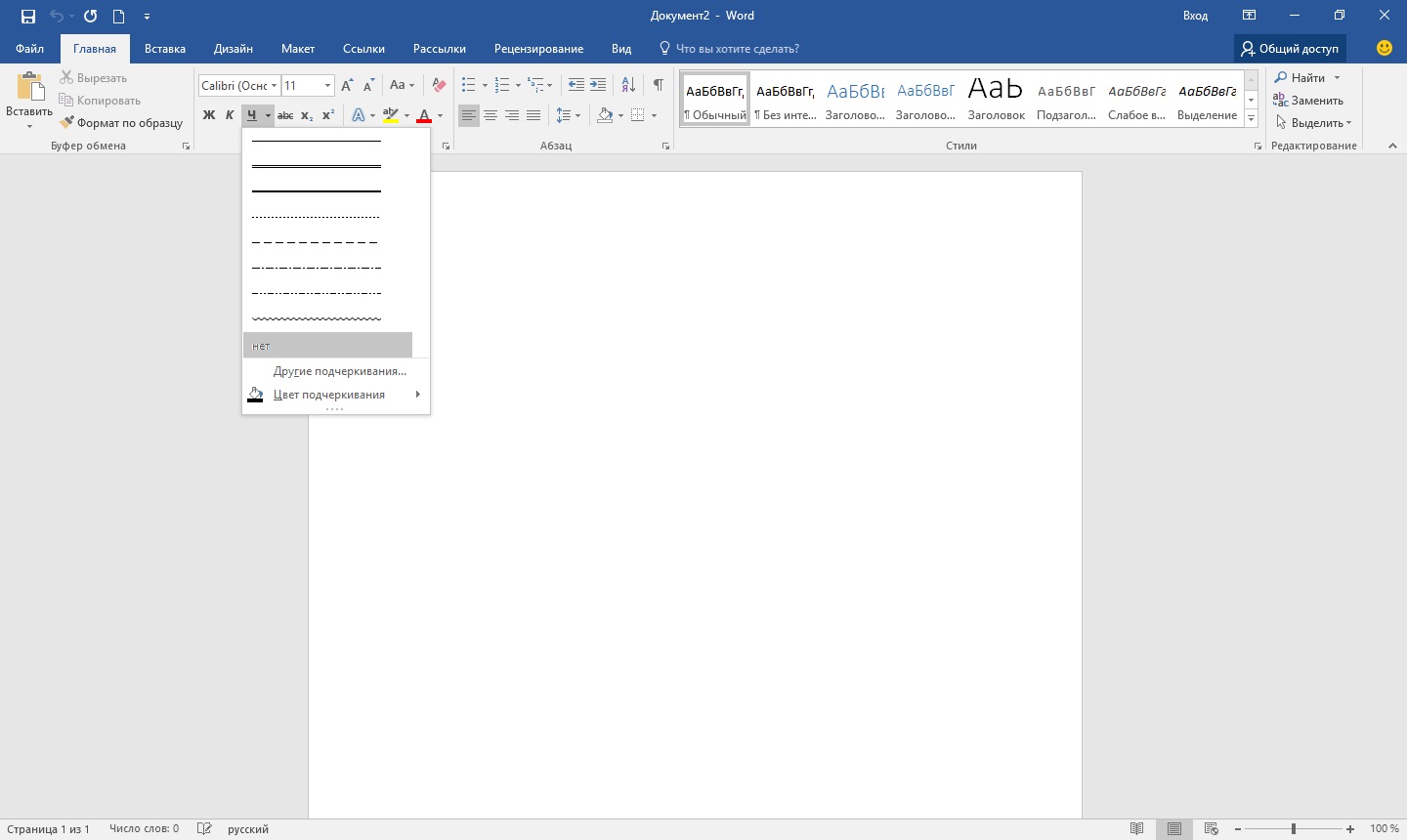
Kitas būdas brėžti liniją programoje „Word“ yra naudoti pabraukimo simbolį, pateiktą su klaviatūra. Norėdami tai padaryti, palaikykite nuspaudę klavišą „Shift“ ir spustelėkite pabraukimo piktogramą «_» nubrėžkite reikiamo ilgio liniją. Tačiau ši linija taip pat toli gražu nėra ideali. Rašymas tokioje „Word“ eilutėje neveiks ir jis neatitiks įprasto teksto pabraukimo lygio.
Tinkamesnis būdas padaryti „Word“ eilutę parašui yra naudoti lentelės langelį, kuriame turėtų būti matoma tik apatinė siena. Tai gali sukelti tam tikrų padėties nustatymo problemų. atskirą langelį, bet norint užpildyti pabrauktą dokumento sritį elektronine forma, galite pabandyti. Jums tiesiog reikia įterpti lentelę iš vienos langelio ir pakoreguoti jos vietą, dydį ir kraštus.
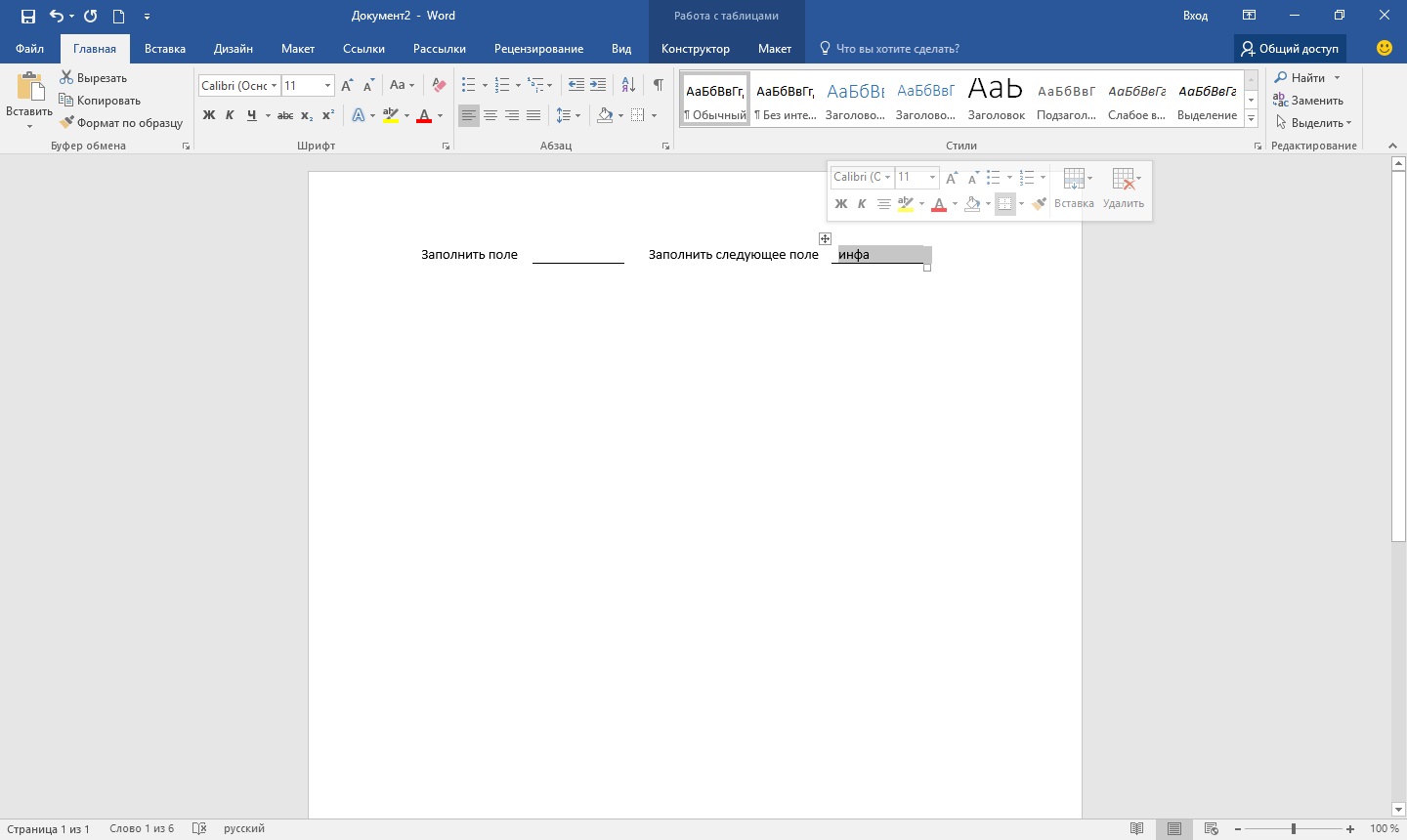
Na, paskutinis būdas nubrėžti „Word“ liniją, ant kurios galite rašyti, yra tiesiog nubrėžti liniją kaip atskirą objektą. Norėdami tai padaryti, eikite į skirtuką "Įdėti" ir surask daiktą „Formos“ skyriuje „Iliustracijos“... Formose raskite taisyklingą liniją, spustelėkite ją ir pieškite tinkamoje lapo vietoje. Jei braižydami liniją laikysite nuspaudę klavišą „Shift“, tada linija bus horizontali. Jei reikia, eilutę galima papildomai sukonfigūruoti atitinkamame meniu.
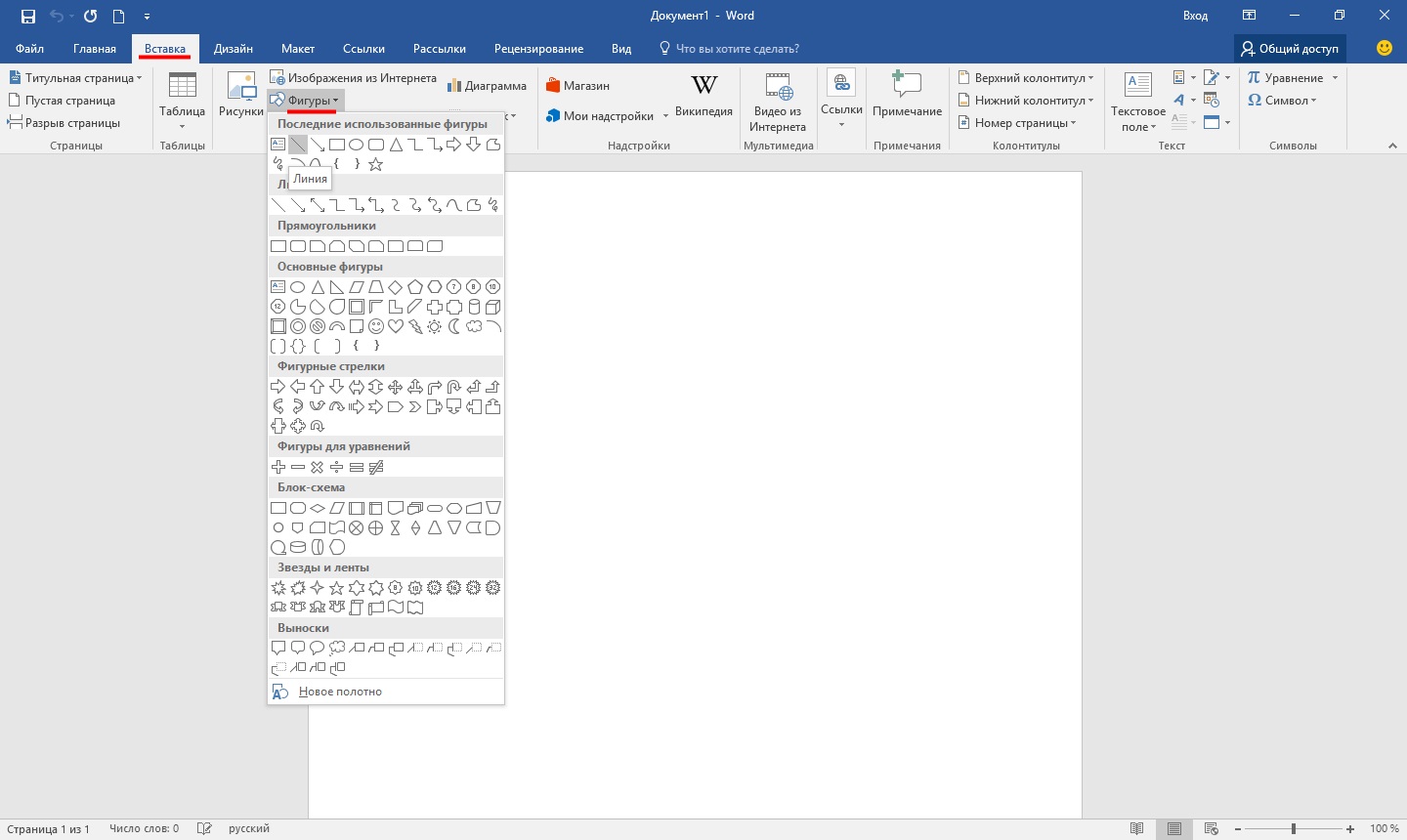
Kaip jau tikriausiai supratote, teksto rengyklė „Word“ yra daugiafunkcinė programa, ir, ko gero, iš pradžių ji daug veltui yra nuvertinta. Žinoma, kai kuriais momentais vis tiek geriau naudoti tą patį „Excel“, tačiau apskritai „Word“ sugeba susidoroti su daugeliu užduočių.
Su jo pagalba jūs visada galite gražiai sutvarkyti dokumentą, suteikdamas jam sąmoningą efektyvumą, arba atvirkščiai, paversdamas jį neformaliu. Galite dirbti su lentelėmis, keisti teksto stilių ir kt. Be to, „Vord“ sąsaja yra apgalvota iki mažiausių detalių, ją galite rasti būtinas įrankis už darbą. Beje, „Word“ galite net nubrėžti liniją, jei to staiga prireiks. Tiesą sakant, mes kalbėsime toliau apie tai, kaip nubrėžti liniją „Word“.
Pirmasis metodas
Tiesą sakant, beveik visose ginčytinose situacijose, kurios kyla „Word“, yra keletas galimybių iš jos išeiti. Ir tai yra labai gerai, nes kiekvienas vartotojas gali pasirinkti tai, kas jam labiausiai patinka ir tinka. Taigi, pradėkime nuo pirmojo metodo, kuris, mano nuomone, yra labai paprastas ir visiems suprantamas.
Įsivaizduokime, kad įvedėte tekstą ir turite jį paryškinti pabraukimu. Norėdami tai padaryti, atlikite šiuos veiksmus: pasirinkite tekstą, tada įrankių juostos skirtuke "Pagrindinis" randame bloką "Šriftas". Yra trys mygtukai: pusjuodis, kursyvas ir pabrauktas, o jei vis tiek to reikia, galite tai padaryti naudodami kitą meniu. Atitinkamai tiesiog spustelėkite paskutinį mygtuką, kaip parodyta žemiau esančiame paveikslėlyje.
Antrasis metodas
Šis metodas yra dar funkcionalesnis. Tai pravers tose situacijose, kai norite nubrėžti vieną ar kelias linijas bet kurioje lapo srityje ir nesvarbu, ar ji horizontali, ar vertikali, ar skersinė, ar dar kažkas. Daryk tai:
- Įrankių juostoje yra skirtukas „Įterpti“, atidarykite jį.
- Yra blokas „Iliustracijos“, kuriame pateikiamas mygtukas „Formos“.
- Paspaudę ant jo, suraskite tiesią liniją tarp siūlomų. Spustelėkite jį tuo metu, kai reikia įterpti eilutę į tekstą. Atkreipkite dėmesį, kad turėsite nurodyti du taškus: kur jis prasidės ir kur baigsis.
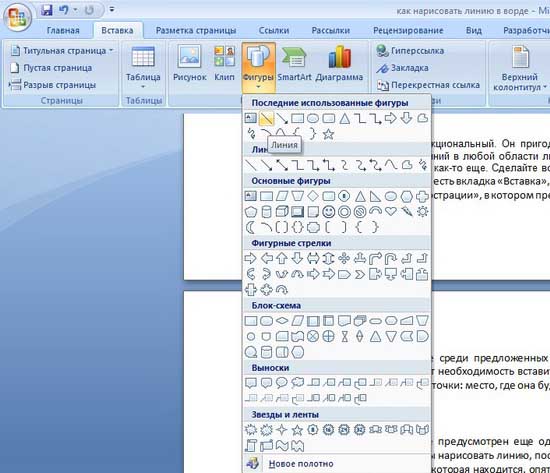
Trečias metodas
Šis teksto rengyklė pateikia dar vieną įrankį, kuris yra naudingas greitai kuriant eilutes. Norėdami nubrėžti liniją, užveskite žymeklį norimoje vietoje, tada spustelėkite mygtuką „Sienos“, kuris vėlgi yra skirtuke „Pagrindinis“. Po to per visą lapo plotį turėtų pasirodyti horizontali linija. 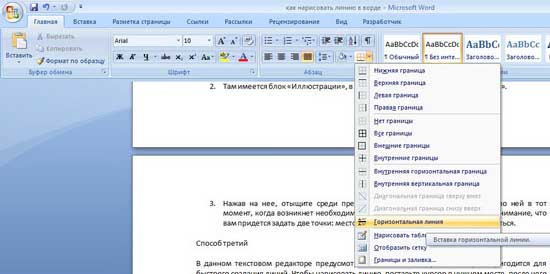
Tikiuosi, kad jums patinka vienas iš šių būdų nubrėžti „Word“ liniją. Pasirinkite bet kurį ir nedvejodami eksperimentuokite!
Vaizdo įrašas padės
Atrodytų, kodėl jums gali prireikti keturių metodų? Juk beveik kiekvienas žmogus naudoja vieną metodą, prie kurio yra įpratęs. Pavyzdžiui, kelis kartus paspaudžiau klavišą „Shift“ ir klavišą „brūkšnys“ ir tai buvo horizontalios linijos rezultatas.
Bet ką daryti, jei taip gaunama punktyrinė linija, bet jums reikia tvirtos?
Labiausiai tikėtina, kad klaviatūros klavišas Shift yra sugedęs. Čia gelbės kiti metodai.
Galbūt labiausiai paplitęs būdas padaryti „Word“ eilutę yra naudoti kelis klaviatūros klavišus.
I Horizontali „Word“ linija naudojant klaviatūrą
Žemiau yra klaviatūros brėžinys su anglišku, bet be rusiško išdėstymo, tačiau tai nesvarbu, nes mus domina tik trys klavišai: „Shift“, brūkšnys ir „Enter“.
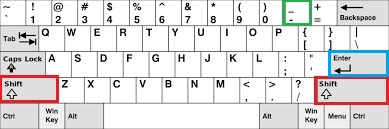
Paveikslėlis: 1. Trys klaviatūros klavišai: „Shift“, brūkšnys ir „Enter“, jei norite ištisinės horizontalios „Word“ linijos
Naudodamiesi šiais trim klavišais, „Word“ galite nubrėžti ištisinę horizontalią liniją: taškuota arba vientisa, plona arba stora, ilga arba trumpa.
1 Kai kelis kartus paspausite mygtuką „-“ (brūkšnys) „Word“ redaktoriuje, gausime bet kokio ilgio punktyrinę liniją.
Norėdami padaryti ploną ilgą liniją visame puslapio plote:
- Klaviatūroje randame klavišą „brūkšnys“ („nulio“ klavišo dešinėje, žaliame rėmelyje 1 pav.).
- Naudodami naują (!) „Word“ eilutę, kelis kartus paspauskite šį klavišą: -
- Tada paspauskite klavišą „Enter“ (). Keli atspausdinti brūkšniai staiga taps ištisine, horizontalia, plona linija per visą puslapio plotį.
2 Tuo pačiu metu paspaudus „Shift“ ir „-“ (brūkšnys), atspausdinamas ne brūkšnys, o pabraukimas _________. Taigi bet kurioje dokumento vietoje galite padaryti ištisinę bet kokio ilgio eilutę.
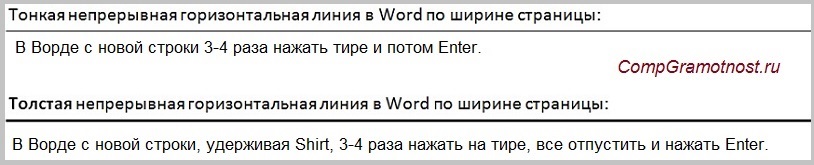
Paveikslėlis: 2. Plona ir stora horizontali linija programoje „Word“
Dabar per visą puslapio plotį atspausdiname storą horizontalią liniją:
- Vėlgi randame tą patį „brūkšnelį“, taip pat „Shift“ klavišą (kairę arba dešinę, kaip jums patinka). Paspauskite „Shift“, palaikykite ir nepaleiskite.
- Ir dabar su nauja (!) Eilute kelis kartus (pavyzdžiui, 3-4 kartus) paspauskite brūkšnį (neatleisdami „Shift“): ___. Atleiskite „Shift“.
- Dabar paspauskite klavišą Enter. Pamatysite storą horizontalią vientisą liniją.
II eilutė „Word“ naudojant lentelę
Horizontalią liniją galite gauti, jei naudojate vienos langelio lentelę (1 × 1), kurioje spalvos yra tik viršutinė arba apatinė kraštinės (bus matomos), o kitose trijose lentelės pusėse yra nedažytos kraštinės (jos bus būti nematomas).
Mes įdėjome žymeklį į vietą, kurioje turėtų būti linija. Viršutiniame „Word“ meniu spustelėkite:
- Įdėkite (1 pav. 3),
- Lentelė (2 pav. 3),
- Viena ląstelė (3 pav. 3).

Paveikslėlis: 3. Kaip įterpti 1x1 lentelę į „Word“ (iš vieno langelio)
Rezultatas bus vienos didelės ląstelės (1x1) lentelė:
1x1 lentelėje lieka pašalinti kraštus iš trijų pusių. Už tai
- eikite į skirtuką „Pagrindinis“ (1 4 pav.),
- tada šalia „Šrifto“ randame „Pastraipą“ ir kraštus (2 pav. 4 pav.),
- nuimkite visas kraštines spustelėdami „Be krašto“ (3 pav. 4),
- pasirinkite „Viršutinė kraštinė“ arba „Apatinė kraštinė“ (4 pav. 4).
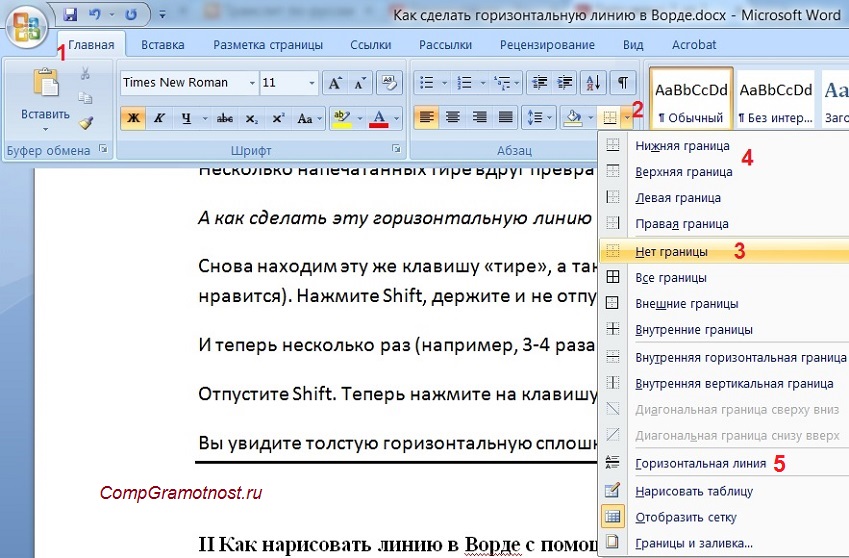
Paveikslėlis: 4. Kaip pašalinti sienų pasirinkimą „Word“ lentelėje (kad sienos būtų nematomos)
Tai aiškiai parodau vaizdo įraše (straipsnio pabaigoje).
Beje, pav. 3 rodo, kad yra lengvesnis būdas. Galite įdėti žymeklį į „Word“ eilutės pradžią ir spustelėti „Horizontali linija“ (5 pav. 4 pav.):
III eilutė žodyje, piešiant
Įterpimas (1 pav. 5 pav.) - formos (2 pav. 5 pav.) Yra dar vienas būdas gauti horizontalią „Word“ liniją.
Kad linija būtų griežtai horizontali, laikykite nuspaudę klavišą „Shift“ ir tuo pačiu metu nubrėžkite liniją.
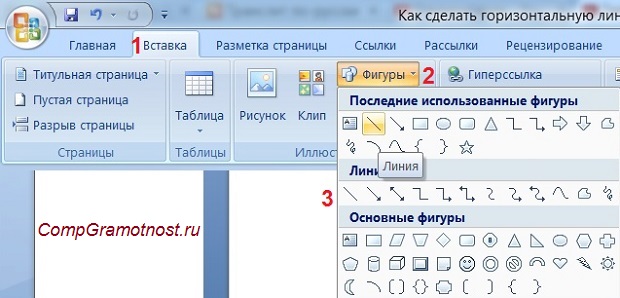
Paveikslėlis: 5. Kaip brėžti liniją programoje „Word“
IV eilutė „Word“ naudojant ekrano klaviatūrą
„Windows 10“ taip pat galite rasti ekrano klaviatūrą, paieškos juostoje įvesdami „ekrano klaviatūra“.

Paveikslėlis: 6. Ekrano klaviatūra
Mes sukursime horizontalią liniją taip pat, kaip ir pirmoje versijoje su įprasta klaviatūra. Ekrane esančioje klaviatūroje jums reikia trijų mygtukų: brūkšnys, „Shift“ ir „Enter“.
1 Brūkšnys ir Enter
Iš naujos „Word“ eilutės kelis kartus spustelėkite brūkšnį (1 6 pav.) Ir paspauskite Enter. Tai sukurs ploną horizontalią liniją.
2 „Shift“, „Dash“ ir „Enter“
Iš naujos „Word“ eilutės pirmiausia spustelėkite „Shift“ (2 6 pav.), Tada „Dash“ (1 6 pav.). Rezultatas yra pabraukimas. Taigi pakartokime dar 2 kartus ir paspauskite Enter. Dėl to pamatysime storą horizontalią liniją.